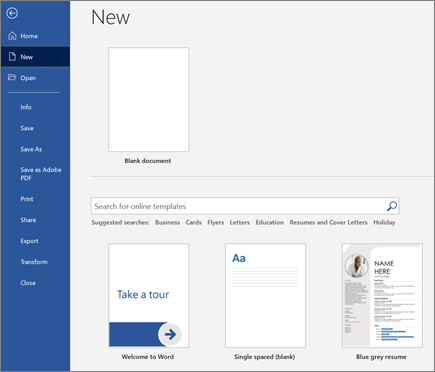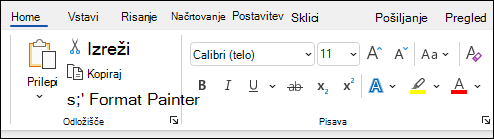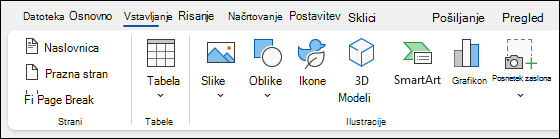Z Word lahko:
-
Ustvarjanje dokumenta od začetka ali iz predloga .
-
dodate besedilo, slike, izrezke in videoposnetke,
-
raziščete teme in poiščite verodostojne vire,
-
Dostopajte do dokumentov v računalniku, tabličnem računalniku ali telefonu prek storitve OneDrive.
-
Dajte dokumente v skupno rabo in sodelujte z drugimi.
-
sledite spremembam in si jih ogledate.
Ustvarite nov dokument
-
Na zavihku Datoteka izberite Nov .
-
Izbrati Prazen dokument ali dvokliknite sliko predloge ali vnesite vrsto dokumenta v mapo Iskanje spletnih predlog in pritisnite Vstopiti .
Namig: Če želite uporabljati Word, preizkusite vodnika za učenje, kot je Dobrodošli v Word ali Vstavljanje prvega kazala vsebine .
Dodajanje in oblikovanje besedila
-
Kliknite novo prazno stran in vnesite besedilo.
-
Izberite besedilo, ki ga želite oblikovati, in izberite možnosti pisave na Doma zavihek: Smel , Ležeče , Oznake , Oštevilčevanje in še več.
Dodajanje slik, oblik, grafike SmartArt, grafikona in drugih elementov
-
Izberite gumb za Vstaviti zavihek.
-
Izberite, kaj želite dodati:
-
Tabele -izbrati
-
Slike -izbrati
Opomba: Starejše različice Word imajo Spletne slike na traku zraven možnosti Slike .
-
Oblike -izbrati
-
Ikone -izbrati
-
3D-modeli -izbrati
-
SmartArt -izbrati
-
Grafikon -izbrati
-
Posnetek zaslona -izbrati
-
Naslednji: Shranite dokument v OneDrive v Word